Zoom مقابل Microsoft Teams و Google Meet و Skype
تستفيد العديد من المؤسسات والمستهلكين المنتظمين من تطبيقات مؤتمرات الفيديو(video conferencing apps) كوسيلة أساسية للاتصال. هناك العديد من المتاحين وسوف نناقش القليل منهم فقط لتحديد أيهما أفضل.
Zoom مقابل Microsoft Teams و Google Meet و Skype
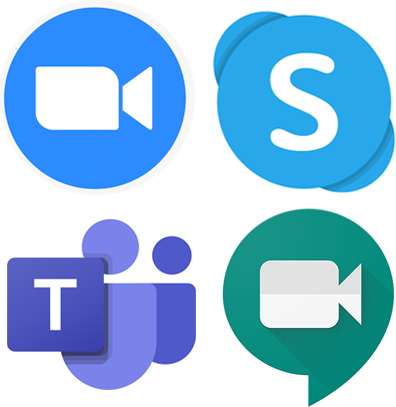
منذ ظهور جائحة فيروس كورونا ، أصبحت تطبيقات مؤتمرات الفيديو في غاية الأهمية. هذا المكون هو مفتاح لعدد الشركات التي تعمل في عالم اليوم ، وهذا لن يتغير لفترة طويلة قادمة. لطالما كان عقد المؤتمرات عبر الفيديو(Video) أمرًا شائعًا ، لكن فيروس كورونا حوله بالتأكيد إلى اسم مألوف.
الأدوات التي سنناقشها اليوم هي Zoom و Microsoft Teams و Skype و Google Meet . الثلاثة هم من بين الأفضل في المجموعة ، مع كون Zoom هو الكلب الأفضل. الآن ، في هذه المقالة ، سنبذل قصارى جهدنا لمساعدتك في تحديد الشخص الذي تتعامل معه وأنت تغوص أكثر في التواصل مع العائلة والأصدقاء والزملاء من مكان بعيد.
دعونا نتحدث عن هذا من منظور أكثر تفصيلا.
ماذا تعرف عن Zoom
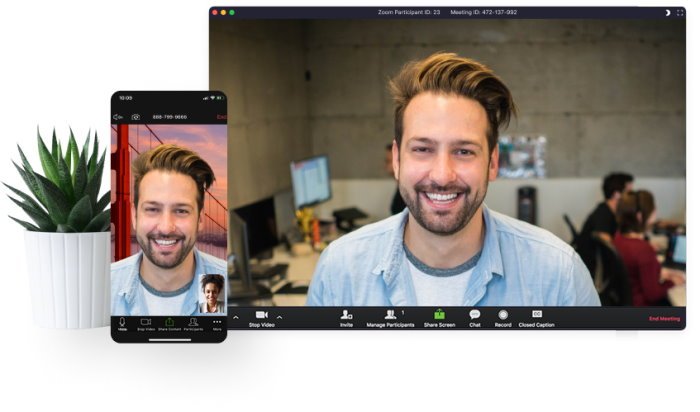
حسنًا ، يعد Zoom ملكًا(King) للتل مع أكثر من 200 مليون مستخدم يوميًا ، وهو أمر مثير للدهشة لأنه تم إنشاؤه لأول مرة مع وضع الشركات في الاعتبار ، وليس كثيرًا للمستهلك. لقد تغير ذلك منذ ذلك الحين في الآونة الأخيرة لأن المنتج أسهل في الاستخدام من ذي قبل.
من حيث الميزات ، يمكننا أن نقول على وجه اليقين أن Zoom غني بالميزات وسهل الاستخدام ، بغض النظر عما إذا كنت تستخدم تطبيق Windows أو تطبيق الويب. الآن ، نحب حقيقة أنه ليست هناك حاجة للمستخدمين للتسجيل للحصول على حساب Zoom . فقط(Just) انضم إلى غرفة كضيف وهذا كل شيء. ومع ذلك ، إذا تمت دعوتك إلى غرفة ما ، فسيكون لديك حفلة موسيقية لتنزيل تطبيق Windows قبل أن يُسمح لك بالمضي قدمًا.
يمكن لأي عضو في المجموعة أن يقرر تعطيل الفيديو والصوت إذا رغب في ذلك ، ونحن نحب ذلك كثيرًا لأن المكالمة الجماعية يمكن أن تكون فوضوية تمامًا.
ناهيك عن أن المسؤول يحتفظ بالحق في كتم صوت أو إعادة صوت أي شخص في المجموعة. ميزة مثالية لتلك المواقف التي يكون فيها الأعضاء غير مستعدين للامتثال.
بالإضافة إلى ذلك ، تعد جودة مكالمات الصوت والفيديو جيدة جدًا وأفضل بكثير مما كان متوقعًا في السابق. ومع ذلك ، يمكن أن تنتقل الجودة بسرعة كبيرة إذا انخفضت سرعة اتصالك بالإنترنت. كما هو الحال إذن ، مطلوب اتصال إنترنت لائق للحصول على أفضل تجربة.
يمكن أن يكون لدى المستخدمين ما يصل إلى 100 شخص في مكالمة واحدة ، مما يجعلها أقل بكثير مما تقدمه Microsoft Teams و Google Meet .
يدعم Zoom(Zoom) العديد من الأنظمة الأساسية ، وتشمل أمثال Windows و Linux و Android و iOS
قراءة(Read) : النصائح والحيل الخاصة بتكبير مؤتمرات الفيديو(Zoom Video Conferencing Tips and Tricks) .
ماذا تعرف عن Microsoft Teams
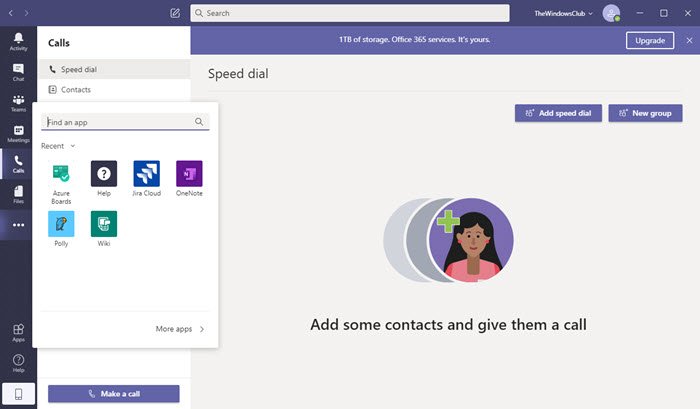
في الوقت الحالي ، تضع Microsoft Teams كبديل لـ Slack ، ويأمل الكثير داخل الشركة أن تصبح أفضل منصة في المستقبل البعيد. ومع ذلك ، يتنافس المنتج أيضًا مع Zoom نظرًا لميزات مؤتمرات الفيديو عالية الجودة.
تم أخذ الكثير من هذه الميزات مباشرة من Skype ، لذا يمكنك التأكد من الجودة والاعتماد عليها في أي وقت.
مقارنة بـ Zooms 200 مليون مستخدم يوميًا ، يبلغ عدد مستخدمي Teams 75 مليونًا ، وهو رقم بعيد المنال. ومع ذلك ، مع الدفعة العدوانية الحالية من قبل Microsoft لتعزيز مكانة Teams كبديل قابل للتطبيق ، يمكن أن تتغير الأمور بسرعة في الأشهر المقبلة.
كما هو مذكور أعلاه ، يتم إجراء مؤتمرات الفيديو بشكل جيد في Teams ، وبالتالي فهي تبرز على أنها الأفضل عند مقارنتها بالآخرين في هذه القائمة.
الآن ، يجب أن نشير إلى أن Teams قادرة على استيعاب ما يصل إلى 300 شخص في مكالمة فيديو واحدة ، ناهيك عن أن الخدمة مجانية للاستخدام. إذا كنت بحاجة إلى المزيد من الميزات ، فاستعد للمغامرة.
نظرًا لأن Teams لا يركز فقط على مؤتمرات الفيديو ، فلن يكون من السهل استخدامه عند ربطه بالخيارات الأخرى هنا. وهذا أمر مفهوم لأن Teams كان في الأساس منافسًا لـ Slack وقت كتابة هذا التقرير.
إذا كنت تهتم بأداة مؤتمرات الفيديو القوية إلى جانب الدعم عبر الأنظمة الأساسية ، فلا داعي للقلق لأنه يمكن استخدام Teams على أنظمة (Teams)تشغيل Windows(Windows) و Linux و Android و iOS. إنها طريقة رائعة لعقد اجتماعات العمل.
قراءة(Read) : نصائح وحيل Microsoft Teams(Microsoft Teams tips and tricks) .
ما تحتاج لمعرفته حول سكايب
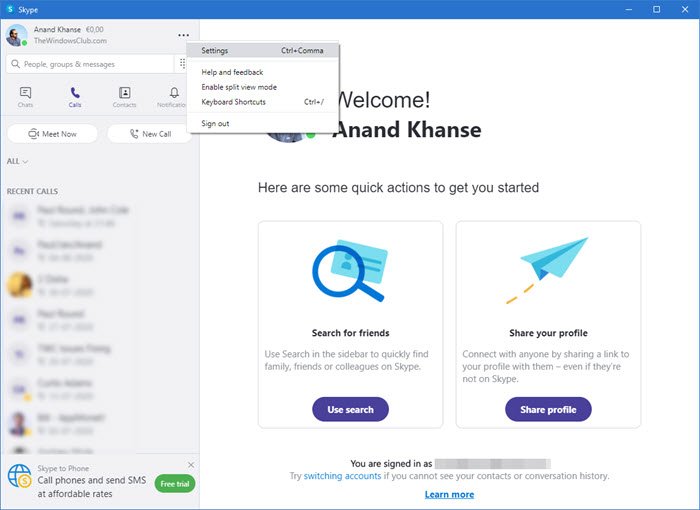
بينما لم يعد Skype(Skype) أداة المراسلة الأكثر شيوعًا في السوق ، إلا أنه لا يزال من بين الأفضل والأسهل في الاستخدام عندما يتعلق الأمر بمكالمات الصوت والفيديو. إنه نظام ناضج للغاية ، لذلك ، على الرغم من أوجه القصور فيه ، يمكن للمستخدمين أن يطمئنوا إلى أنهم لن يأتوا بتجربة مروعة.
الآن ، يجب أن نشير إلى أن Skype مجاني للاستخدام إذا كنت راضيًا عن وجود ما يصل إلى 50 شخصًا في مكالمة جماعية. إذا كنت تحتاج إلى أكثر من 50 ، فمن المنطقي أن تستثمر في Microsoft Office (Business)365(Microsoft Office 365) للأعمال ، حيث سيسمح ذلك لـ 250 مشاركًا.
يوفر Skype مفاتيح تشفير 256-بت AES ، مما يجعله أحد أكثر أدوات مؤتمرات الفيديو أمانًا في السوق اليوم.
يمكنك أيضًا استضافة مكالمات فيديو جماعية(Video Conference Calls) مجانية دون تنزيل أو تسجيل ، باستخدام موقع Skype Meet على الويب.
فيما يتعلق بالأنظمة الأساسية التي يدعمها Skype ، حسنًا ، يمكن للناس الحصول عليها لنظام التشغيل Windows(Windows) و Linux و Android و iOS.
قراءة(Read) : إرشادات الأمان والسلامة الخاصة بتسجيل الدخول إلى Skype(Skype Login Security and Safety Tips) .
ماذا تعرف عن Google Meet
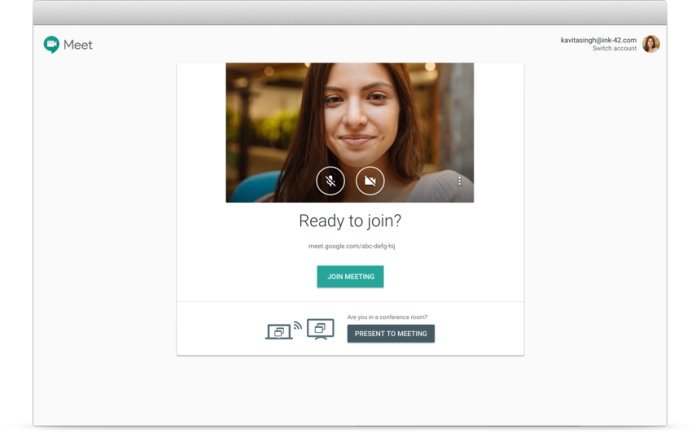
Google هي نوع الشركة التي تريد وضع يدها في كل شيء هذه الأيام ، لذلك لم يكن مفاجئًا معرفة أن الشركة أطلقت أداة مؤتمرات فيديو جديدة قائمة على السحابة. إنه يسمى Google Meet ، ولجميع النوايا والأغراض ، فهو عبارة عن علامة تجارية لـ Google Hangouts .
على الرغم من أن الخدمة مجانية في الوقت الحالي ، إلا أنها لم تكن كذلك لبعض الوقت عندما كانت تحت لقب Hangouts . نعم ، كان الجانب الأساسي من Hangouts مجانيًا ، ولكن إذا أردت بدء مكالمة فيديو مع الكثير من الأشخاص ، فقد طُلب من المستخدمين أن يكونوا جزءًا من Google G Suite .
أحد الأشياء الرائعة في Meet هو حقيقة أنه يمكنه التعامل مع ما يصل إلى 250 شخصًا جميعًا في نفس الوقت في اجتماع واحد ، والبث المباشر لما يصل إلى 100000 مشاهد. يمكن تسجيل الاجتماعات للرجوع إليها في المستقبل .(Meet)
يعد Google Meet(Google Meet) خيارًا ممتازًا لأنه أداة مؤتمرات فيديو خالصة ، مما يعني أنه من الأسهل تشغيل الأشياء عند مقارنتها بـ Microsoft Teams وحتى Zoom .
وفقًا لـ Google ، تدعم خدمة Meet الخاصة بها (Meet)Windows و Apple macOS و Linux و ChromeOS .
قراءة(Read) : نصائح وحيل Google Meet(Google Meet Tips and Tricks) .
أيهما أفضل أداة لعقد مؤتمرات الفيديو؟
هذا سؤال يصعب الإجابة عليه لأن كل أداة من أدوات مؤتمرات الفيديو تقدم شيئًا فريدًا إلى الطاولة. ومع ذلك ، إذا كنت تريد طريقة مجانية سريعة ، فقد يناسبك Zoom ، وإلا فقد يكون (Zoom)Skype هو السبيل للذهاب.
Related posts
كيفية توصيل Google Calendar إلى Slack، Zoom and Microsoft Teams
كيفية استخدام Snapchat Camera filter على Microsoft Teams and Skype
كيفية استخدام IP Camera apps مع Microsoft Teams and Skype
IMs and calls الخاص بك سوف Microsoft Teams - يقول Skype ل Business
كيفية إضافة Zoom إلى Microsoft Teams
كيفية استخدام Custom Backgrounds في Microsoft Teams
تبديل Microsoft Teams status من خارج Office إلى المتاحة
كيفية إنشاء Tabs في Microsoft Teams
Google Meet مقابل Zoom: ما هو Better بالنسبة لك؟
كيفية كتم جميع ميكروفون المشاركين في Microsoft Teams
كيف Microsoft Teams يقيس النشاط الخاص بك وكيفية وقفها
كيفية إنشاء Poll في Microsoft Teams؟
كيفية طمس الخلفية في Microsoft Teams meeting
كيفية إصلاح Microsoft Teams خطأ code 500 على نظام التشغيل Windows 11/10
كيفية مشاركة Protected File في Microsoft Teams
أنت في عداد المفقودين، اطلب من المشرف الخاص بك لتمكين Microsoft Teams
كيفية إضافة Zoom Gallery feature إلى Google Meet
FIX: Microsoft Teams لا يمكن تحميل أو إرسال الصور في الدردشة
تم تعطيل Video sharing من قبل المسؤول في Microsoft Teams
Microsoft Teams للسماح للمستخدمين بالانضمام إلى الاجتماعات مع اثنين من المراقبين
